بالشرح الوثائقي
تكوين OCPP
قم بتشغيل cFos Power Brain Wallbox كعميل OCPP على الواجهة الخلفية
يجب عليك ضبط إدارة الأحمال على "الشاشة" في إعدادات Charging Manager في cFos Power Brain Wallbox. ثم انقر فوق الترس الموجود في لوحة صندوق الحائط للانتقال إلى الإعدادات. هناك تقوم بالتمرير إلى منطقة "إعدادات بوابة OCPP".
| عنوان URL لبوابة OCPP | عنوان URL لخلفية OCPP ، على سبيل المثال ws://للاتصالات/ أو wss://لـ TLS/ الاتصالات المشفرة. تتطلب بعض الخلفيات أيضًا تحديد مسار ، على سبيل المثال ws://ocpp.backend.com/path/to/Resource/. |
| كلمة مرور بوابة OCPP | إذا حدد مشغل الواجهة الخلفية كلمة مرور لاتصال OCPP ، فيجب إدخالها هنا. إذا لم يحدد مشغل الواجهة الخلفية كلمة مرور ، فيمكن أن يظل هذا الحقل فارغًا. |
| معرف عميل بوابة OCPP | المعرف الذي تستخدمه البوابة للإبلاغ إلى الواجهة الخلفية. يجب عادةً تحديد هذا المعرف بواسطة مشغل الواجهة الخلفية. تحدد بعض الواجهات الخلفية عملائها عبر مفاتيح فردية تشكل جزءًا من عنوان URL، على سبيل المثال ws://xyz123.backend.com/ أو ws://ocpp.backend.com/xyz123/. في هذه الحالة، قد يتمكن العميل من اختيار معرف العميل بحرية. |
قم بتشغيل صندوق الحائط OCPP باستخدام cFos Charging Manager
للقيام بذلك ، انقر فوق "إعدادات" لصندوق الحائط المقابل وأدخل ما يلي:
| نوع الجهاز | EVSE مع OCPP 1.6 |
| عنوان | هنا يجب عليك إدخال معرف ChargeBox الذي تم تكوينه في صندوق الحائط. |
| هوية شخصية | هنا تحتاج إلى إدخال معرف الموصل. بالنسبة لصناديق الحائط التي تحتوي على نقطة شحن واحدة، تكون هذه دائمًا 1، وبالنسبة لنقطتي الشحن تكون 1 أو 2، وما إلى ذلك. |
في إعدادات Charging Manager، ضمن "OCPP Server TLS"، حدد الخيار "Off" إذا لم يتم قبول أي اتصالات مشفرة، و"Detect" إذا كان سيتم قبول كل من الاتصالات المشفرة وغير المشفرة، و"On" إذا كان يجب قبول الاتصالات المشفرة فقط. يتم قبوله. ضمن "منفذ خادم OCPP"، حدد منفذ TCP الذي يجب قبول اتصالات OCPP عليه (معيار 19520). تعد كلمة مرور خادم OCPP اختيارية، وإذا تم تحديدها، فيجب أيضًا إدخالها في صندوق الحائط.
في صندوق الحائط، قم بتكوين OCPP-1.6J كبروتوكول في إعدادات OCPP. كخادم، أدخل عنوان IP الخاص بمدير الشحن ومنفذ OCPP المحدد. يُسبق هذا عادةً بـ ws:// . على سبيل المثال WS://:19520/
يشير ws السابق:// إلى أن الاتصال قد تم تأسيسه بشكل غير مشفر. يجب أن يكون هذا كافيًا عادةً طالما أن Wallbox وcFos Charging Manager موجودان في نفس الشبكة المحلية. ومع ذلك، إذا كان سيتم إنشاء الاتصال بشكل مشفر، فيجب أن تكون البادئة wss:// بدلاً من ذلك. يرجى التأكد من أن اختيارك لـ ws:// أو wss:// يطابق اختيارك لمعلمة "OCPP Server TLS" (انظر أعلاه). بالنسبة إلى ws:// يجب تعيين معلمة "OCPP Server TLS" على "Off" أو "Detect"، بالنسبة إلى wss:// يجب ضبطها على "On" أو "Detect".
يجب أيضًا إدخال معرف ChargeBox المحدد في Charging Manager في Wallbox. توجد صناديق حائط لا يمكن اختيارها بحرية، ولكنها ثابتة وتتوافق، على سبيل المثال، مع الرقم التسلسلي للصندوق. يجب بعد ذلك إدخال ذلك وفقًا لذلك في مدير الشحن.
في بعض صناديق الحائط، يتم إدخال المنفذ في حقل منفصل. في بعض الأجهزة، يمكن أو يجب حذف ws// بينما يكون إلزاميًا في أجهزة أخرى. تحتاج معظم صناديق الحائط إلى إعادة التشغيل بعد تغيير إعدادات OCPP.
حذف ملفات تعريف الشحن
يقوم cFos Charging Manager بتعيين ما يسمى بملفات الشحن عبر OCPP في صندوق الحائط أو محطة الشحن المتصلة به. يقول ملف التعريف الافتراضي أن التحميل غير مسموح به. تقوم بعض محطات الشحن أيضًا بتخزين ملفات تعريف الشحن هذه حتى بعد إعادة التعيين. إذا كان سيتم تشغيل محطة الشحن هذه في وقت لاحق دون استخدام cFos Charging Manager، فيجب أولاً حذف ملفات تعريف الشحن الموجودة هناك. يمكن القيام بذلك باستخدام cFos Charging Manager على النحو التالي:
- قم بتوصيل محطة الشحن بمدير الشحن عبر OCPP. يجب أن يظهر معرف محطة الشحن أسفل اللوحة المقابلة في مدير الشحن.
- في مدير الشحن ضمن الإعدادات \ المعلمات \ عند إلغاء تنشيط الجهاز: حدد "إلغاء حد الشحن الحالي" واحفظ الإعدادات.
- في مدير الشحن، انقر على الترس الأخضر للبلاط الذي ينتمي إلى محطة الشحن. هناك تقوم بإيقاف تشغيل المفتاح "المنشط" في الجزء العلوي الأيسر وحفظ الإعدادات. سيؤدي هذا إلى حذف جميع ملفات تعريف الشحن في المحطة.
بوابة OCPP في مدير الشحن cFos
فهو يوفر للواجهة الخلفية واجهة موحدة، بغض النظر عما يمكن أن يفعله صندوق الحائط المحدد. يحتاج صندوق الحائط فقط إلى أن يكون قابلاً للتحكم عن بعد بواسطة cFos Charging Manager، في حين أن دعم OCPP ليس مطلوبًا.
إذا كان صندوق الحائط يدعم OCPP، فيمكن لبرنامج cFos Charging Manager تعويض بعض نقاط الضعف مقارنة بالواجهة الخلفية. ميزات بوابة OCPP:
- اجعل صندوق الحائط الذي لا يمكنه استخدام OCPP يظهر في الواجهة الخلفية مثل صندوق الحائط مع OCPP
- تحكم في صندوق حائط ممكّن لـ OCPP يتم تسجيله في واجهة خلفية خارجية (على سبيل المثال لأغراض الفوترة) باستخدام OCPP في إدارة الحمل المحلي
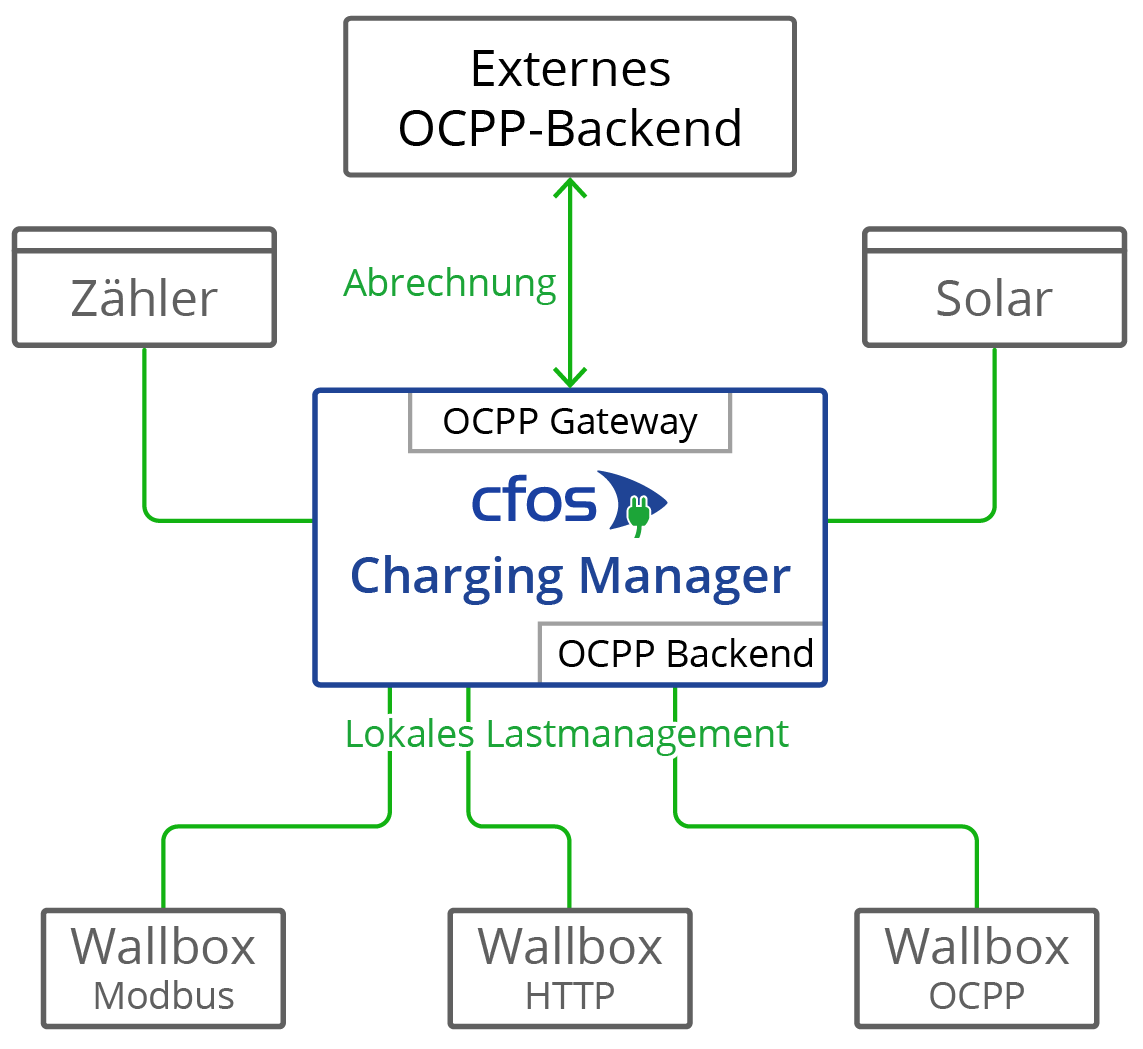
يمكن لبعض صناديق الحائط المزودة بـ OCPP، مثل Innogy eBox Professional S أو Mennekes Amtron، نقل بيانات العدادات التي تتوافق مع قانون المعايرة إلى الواجهة الخلفية لـ OCPP. يمكن لبوابة OCPP الخاصة بـ cFos Charging Manager إعادة توجيه بيانات العدادات هذه بشفافية إلى الواجهة الخلفية.
يمكن لبعض صناديق الحائط المزودة بـ OCPP إرسال بيانات Giro-E من محطة بطاقة EC إلى الواجهة الخلفية. يقوم cFos Charging Manager بإعادة توجيه هذا الأمر بشفافية إلى الواجهة الخلفية.
البوابة غير مطلوبة لتشغيل cFos Power Brain Wallbox، لأن cFos Power Brain Wallbox يسمح بالتشغيل المتزامن لـ OCPP إلى الواجهة الخلفية للحصول على الترخيص والفوترة، بالإضافة إلى Modbus لإدارة الأحمال. للقيام بذلك، قم بتكوين عميل OCPP ضمن "cFos Power Brain Configuration" وقم أيضًا بتنشيط Modbus. ثم أدخل cFos Power Brain Wallbox ضمن "ابدأ" وأدخل العنوان أو بيانات منفذ COM ومعرف Modbus.
إذا كنت ترغب في إعداد البوابة ، يجب عليك تكوين المعلمات التالية. للقيام بذلك ، انقر فوق "إعدادات" لـ EVSE المقابل وأدخل ما يلي:
| عنوان URL لبوابة OCPP | عنوان URL لخلفية فوترة OCPP ، على سبيل المثال ws///للاتصالات غير المشفرة أو wss///للاتصالات المشفرة عبر TLS. تتطلب بعض الخلفيات أيضًا تحديد مسار ، على سبيل المثال ws://ocpp.backend.com/path/to/Resource/. |
| كلمة مرور بوابة OCPP | إذا حدد مشغل الواجهة الخلفية كلمة مرور لاتصال OCPP ، فيجب إدخالها هنا. إذا لم يحدد مشغل الواجهة الخلفية كلمة مرور ، فيمكن أن يظل هذا الحقل فارغًا. |
| معرف عميل بوابة OCPP | المعرف الذي تستخدمه البوابة للإبلاغ إلى الواجهة الخلفية. يجب عادةً تحديد هذا المعرف بواسطة مشغل الواجهة الخلفية. تحدد بعض الواجهات الخلفية عملائها عبر مفاتيح فردية تشكل جزءًا من عنوان URL، على سبيل المثال ws://xyz123.backend.com/ أو ws://ocpp.backend.com/xyz123/. في هذه الحالة، قد يتمكن العميل من اختيار معرف العميل بحرية. |
شهادات لعملاء وخوادم OCPP
تُستخدم الشهادات عند استخدام اتصالات TLS المشفرة بين العميل والخادم. لإنشاء مثل هذا الاتصال بنجاح ، يطلب الخادم دائمًا شهادة ومفتاح خاص مرتبط. cFos Charging Manager لديه بالفعل شهادة موقعة ذاتيًا على اللوحة. لذلك ليس من الضروري استيراد شهاداتك الخاصة. ومع ذلك ، يوجد هذا الخيار على كل من الخادم والعميل.
ومن جانب الخادم، يمكن استيراد شهادتك الخاصة والمفتاح الخاص المرتبط بها. يمكن توقيع هذه الشهادة ذاتيًا أو توقيعها من قبل سلطة التصديق الرسمية (CA). إذا لم يتم تخزين أي شهادة CA في العميل، فسيتم دائمًا إنشاء اتصال TLS. إذا تم تخزين شهادة CA واحدة أو أكثر في العميل، فيجب أن تتطابق شهادات الخادم المعنية (ملف تعريف أمان OCPP 2). يمكن تخزين شهادة الخادم نفسها كشهادة CA. إذا كان لدى العميل اتصال بالإنترنت، فيمكن أيضًا تخزين الشهادات الجذرية من المراجع المصدقة التي وقعت على شهادة الخادم هناك. ومع ذلك، يمكنك أيضًا تخزين شهادة الجذر الخاصة بك التي وقعت على شهادة الخادم.
كمستوى أمان إضافي، يمكن أيضًا استخدام الشهادة في الاتجاه المعاكس (بروتوكول أمان OCPP 3). ولهذا الغرض، يتم تخزين الشهادة والمفتاح الخاص المرتبط بها في العميل. من بين شهادات CA، يتلقى الخادم أيضًا هذه الشهادة أو شهادة جذر موقعة على شهادة العميل. وهذا يعني أنه يتم إنشاء اتصال TLS فقط إذا كان الخادم يمكنه التحقق من شهادة العميل.
يمكنك إنشاء الشهادات بنفسك ، على سبيل المثال باستخدام برنامج OpenSSL المتاح مجانًا لنظامي التشغيل Windows و Linux. فيما يلي بعض الأمثلة على استخدام OpenSSL. تستخدم الأمثلة ملف تكوين محفوظًا بتنسيق UTF8 جنبًا إلى جنب مع المعلمة -config. هذا له ميزة أنه يمكن أيضًا استخدام علامات تغيير اللون وأحرف Unicode الأخرى في الشهادة. يكون ملف التكوين دائمًا بالتنسيق التالي:
[req]
prompt = no
distinguished_name = dn
req_extensions = ext
[dn]
CN = Unsere Tiefgarage
emailAddress = info@tiefgarage-koeln.de
O = Tiefgarage Köln GmbH
OU = Abteilung 13
L = Köln
C = DE
[ext]
subjectAltName = DNS:tiefgarage-koeln.de,DNS:*.tiefgarage-koeln.de
إنشاء مفتاح خاص rootCA.key لشهادة جذر:openssl genrsa -des3 -out rootCA.key 4096
قم بإنشاء rootCA.crt موقعة ذاتيًا لشهادة الجذر باستخدام المفتاح الخاص rootCA.key الذي تم إنشاؤه أعلاه وملف التكوين rootCA.cnf (تحدد المعلمة -days عدد الأيام التي تكون فيها الشهادة صالحة):openssl req -x509 -new -nodes -key rootCA.key -sha256 -days 365 -out rootCA.crt -config rootCA.cnf -utf8
إنشاء Client.key مفتاح خاص لشهادة العميل:openssl genrsa -out client.key 2048
إنشاء طلب توقيع شهادة (CSR) client.csr لشهادة عميل باستخدام المفتاح الخاص client.key الذي تم إنشاؤه أعلاه وملف التكوين client.cnf:openssl req -new -key client.key -out client.csr -config client.cnf -utf8
إنشاء شهادة العميل client1.crt ، التي تم توقيعها باستخدام rootCA.crt للشهادة الجذر أعلاه ومفتاح rootCA.crt الخاص بالمفتاح الخاص (مرة أخرى ، تحدد المعلمة -days مدة صلاحية الشهادة):openssl x509 -req -in client.csr -CA rootCA.crt -CAkey rootCA.key -CAcreateserial -out client.crt -days 365 -sha256
عملية متوازية OCPP و Modbus
يمكنك تشغيل cFos Power Brain Wallbox بالتوازي مع Modbus وOCPP، على سبيل المثال لدمجه في إدارة الأحمال المحلية عبر Modbus وإرفاقه بالواجهة الخلفية للفوترة عبر OCPP. للقيام بذلك، يجب تشغيل "تنشيط Mosbus" في إعدادات cFos Power Brain Wallbox ويجب تكوين منفذ TCP أو معلمة COM بحيث يمكن معالجة صندوق الحائط عبر Modbus. بالإضافة إلى ذلك، يجب تعيين عنوان URL للواجهة الخلفية لـ OCPP، ومعرف عميل OCPP، وإذا لزم الأمر، معرف موصل OCPP ضمن إعدادات OCPP. يبدأ OCPP بعد ذلك في التحميل، أي المعاملات. واستنادًا إلى RFID المرسل، فإنه يحدد ما إذا كانت المعاملة مسموحة ثم يبدأ التحميل إذا لزم الأمر. إذا لم يكن هناك قارئ RFID، فيمكنك تكوين RFID ثابت معروف للواجهة الخلفية لـ OCPP. يمكن الآن تنظيم تيار الشحن من خلال إدارة الحمل باستخدام Modbus، أي أنه يمكن تقليل تيار الشحن المحدد بواسطة ملف تعريف الشحن OCPP. يحدد ملف تعريف الشحن الحد الأقصى لتيار الشحن. وبالتالي فإن تيار الشحن هو دائمًا الحد الأدنى لتيارات الشحن المحددة عبر Modbus وOCPP. يمكن أيضًا إلغاء تنشيط الشحن مؤقتًا وإعادة تنشيطه عبر Modbus أو OCPP. نحن نقوم بالتحميل فقط إذا كان كل من الواجهة الخلفية Modbus وOCPP يسمحان بالتحميل.
